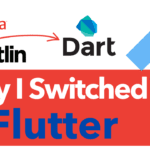В этом уроке мы научимся создавать уведомления (Notifications) с помощью PendingIntent, а также разберем различные настройки и кастомизацию наших уведомлений.
Краткий обзор PendingIntent в Android
Для начала нам нужно понять для чего нужен объект PendingIntent.
И так, PendingIntent является оболочкой для объектов Intent (намерений) и определяет действие, которое должно выполниться в будущем. Как правило, он используется в для запуска уведомлений или в паре с AlarmManager для повторяющихся действий.
Из соображений безопасности, передающийся в PendingIntent объект Intent должен явно задавать имя компонента. Каждый явный Intent в свою очередь должен обрабатываться такими компонентами, как Activity, BroadcastReceiver или Service. Для этого PendingIntent использует следующие методы:
PendingIntent.getActivity()— получение PendingIntent для запуска начать Activity.PendingIntent.getBroadcast()— получение PendingIntent для запуска объектов Broadcast.PendingIntent.getService()— получение PendingIntent для запуска службы.
Рассмотрим создание PendingIntent на примере:
|
1 2 3 4 5 6 7 8 9 10 11 |
Intent intent = new Intent(this, SomeActivity.class); // Упаковываем объект Intent в PendingIntent PendingIntent pendingIntent = PendingIntent.getActivity( this, 1, intent, PendingIntent.FLAG_UPDATE_CURRENT); try { // Запускаем созданный pendingIntent pendingIntent.send(); } catch (PendingIntent.CanceledException e) { e.printStackTrace(); } |
Рассмотрим подробнее параметры, которые мы передали в методе getActivity():
- Первый параметр
this— контекст, в котором PendingIntent начинает свою работу. - Второй параметр 1 (
requestCode) — код запроса, с которым отправляем наш PendingIntent. - Третий параметр
intent— явное намерение с указанием объекта Activity, который должен быть запущен. - Четвертый параметр
PendingIntent.FLAG_UPDATE_CURRENT— один из возможных флагов объекта PendingIntent. В примере выше мы использовалиFLAG_UPDATE_CURRENT, который обновит значение PendingIntent (если такой уже существует) последним объектом Intent. Также есть такой флаг, какFLAG_CANCEL_CURRENT, который отменяет уже существующий PendingIntent.
Уведомления в Android. Объекты Notification
В Android уже есть класс Toast, который является удобным способом оповестить пользователя с помощью различных уведомлений, но проблема заключается в том, что эти сообщения не являются постоянными и в течении нескольких секунд исчезают. Да, сейчас в Android используется виджет SnackBar для этих целей, однако мы говорим об объектах Notification, которые подразумевают другой способ оповещения пользователя.
С помощью объекта Notification мы можем показать пользователю сообщение вне пользовательского интерфейса нашего приложения и использовать различные способы его вызова.
Создаем Notification в Android. Наиболее используемые методы
Уведомления создается с помощью класса NotificationManager, как показано ниже:
|
1 2 |
NotificationManager notificationManager = (NotificationManager) getSystemService (NOTIFICATION_SERVICE); |
Также предоставляется интерфейс Notification.Builder для создания объекта уведомления:
|
1 |
NotificationCompat.Builder mNotificationBuilder = new NotificationCompat.Builder(this) |
Теперь давайте рассмотрим наиболее используемые методы при создании уведомлений:
- Метод
build()— компонует все заданные параметры и возвращает новый объект Notification. - Метод
NotificationCompat.Builder setAutoCancel(boolean autoCancel)— устанавливает поведение уведомления таким образом, чтобы оно автоматически отменялось, когда пользователь нажимает кнопку на панели - Метод
setContent (RemoteViews views)предоставляет работу с RemoteViews (уведомления на экране блокировки) вместо стандартной панели уведомлений - Метод
setContentInfo (CharSequence info)устанавливает большой размер текста в правой части уведомления - Метод
setContentIntent (PendingIntent intent)предоставляет объект PendingIntent для отправки после нажатия пользователем на уведомление. - Метод
setContentText (CharSequence text)устанавливает текст во второй строке уведомления - Метод
setContentTitle (CharSequence title)устанавливает текст в первой строке уведомления (установка заголовка уведомления) - Метод
setDefaults (int defaults)устанавливает параметры оповещений по умолчанию. Например,mBuilder.setDefaults (Notification.DEFAULT_LIGHTS | Notification.DEFAULT_SOUND) - Метод
setLargeIcon (Bitmap icon)устанавливает большой значок для уведомления - Метод
setSmallIcon (int icon)устанавливает маленький значок на панели уведомлений - Метод
setTicker (CharSequence tickerText)устанавливает текст, который будет отображаться в строке состояния, когда уведомление только появится - Метод
setVibrate (long[] pattern)устанавливает паттерн вибрации (сколько будет длиться и какие интервалы), когда уведомление только появится - Метод
setWhen (long when)устанавливает время, когда произошло событие в уведомлении (объекты Notification сортируются по этому времени в панели уведомлений).
Интерфейс Notification.Builder позволяет добавлять до трех кнопок с определёнными действиями на одно уведомление.
Начиная с версии Android API 4.1 и выше Android появилась большие уведомления с расширенным функционалом.
Отменяемые уведомления в Android
Android позволяет нам отменять уведомления с помощью вызова метода cancel() для конкретного уведомления (получаем по id) или вызвать метод NotificationManager.cancelAll() для удаления всех ранее полученных уведомлений.
Создаем уведомление (Notification) в Android
В нашем тестовом приложении мы создадим объект Intent для просмотра конкретной веб-страницы, обернем его в PendingIntent и заставим вызываться по нажатию пользователя. Также добавим функцию отмены уведомления.
Создадим проект в Android и добавим в макет activity_main.xml два виджета Button.Первая кнопка будет отвечать за создание уведомления, а другая за его отмену:
|
1 2 3 4 5 6 7 8 9 10 11 12 13 14 15 16 17 18 19 20 21 22 23 24 25 26 27 28 29 |
<?xml version="1.0" encoding="utf-8"?> <RelativeLayout xmlns:android="http://schemas.android.com/apk/res/android" xmlns:tools="http://schemas.android.com/tools" android:layout_width="match_parent" android:layout_height="match_parent" tools:context="ua.com.prologistic.materialdesignapp.MainActivity"> <Button android:layout_width="wrap_content" android:layout_height="wrap_content" android:text="Создать уведомление" android:id="@+id/btn_create_notification" android:layout_alignParentTop="true" android:layout_alignParentRight="true" android:layout_alignParentEnd="true" android:layout_alignParentLeft="true" android:layout_alignParentStart="true" /> <Button android:layout_width="wrap_content" android:layout_height="wrap_content" android:text="Отменить уведомление" android:id="@+id/btn_cancel_notification" android:layout_below="@+id/btn_create_notification" android:layout_alignRight="@+id/btn_create_notification" android:layout_alignEnd="@+id/btn_create_notification" android:layout_alignParentLeft="true" android:layout_alignParentStart="true" /> </RelativeLayout> |
Теперь идем в MainActivity, инициализируем кнопки и создаем методы отправки и отмены уведомления:
|
1 2 3 4 5 6 7 8 9 10 11 12 13 14 15 16 17 18 19 20 21 22 23 24 25 26 27 28 29 30 31 32 33 34 35 36 37 38 39 40 41 42 43 44 45 46 47 48 49 50 51 52 53 54 55 56 57 58 59 60 61 62 63 64 65 66 67 68 69 70 71 72 73 74 75 76 77 78 |
package ua.com.prologistic.materialdesignapp; import android.app.NotificationManager; import android.app.PendingIntent; import android.content.Context; import android.content.Intent; import android.graphics.BitmapFactory; import android.net.Uri; import android.os.Bundle; import android.support.v7.app.AppCompatActivity; import android.support.v7.app.NotificationCompat; import android.view.View; import android.widget.Button; public class MainActivity extends AppCompatActivity implements View.OnClickListener { // идентификатор нашего уведомления private int NOTIFICATION_ID = 1010; private NotificationManager notificationManager; @Override protected void onCreate(Bundle savedInstanceState) { super.onCreate(savedInstanceState); setContentView(R.layout.activity_main); Button btnCreate = (Button) findViewById(R.id.btn_create_notification); Button btnCancel = (Button) findViewById(R.id.btn_cancel_notification); btnCreate.setOnClickListener(this); btnCancel.setOnClickListener(this); } public void createNotification(String url) { // инициализируем интерфейс NotificationCompat.Builder NotificationCompat.Builder builder = new NotificationCompat.Builder(this); builder.setSmallIcon(android.R.drawable.ic_dialog_alert); // создаем Intent с действием на просмотр веб-страниц // и явно указываем какую ссылку мы хотим открыть Intent intent = new Intent(Intent.ACTION_VIEW, Uri.parse(url)); PendingIntent pendingIntent = PendingIntent.getActivity(this, 0, intent, 0); // устанавливаем объект PendingIntent, большую иконку, заголовки и контент builder.setContentIntent(pendingIntent); builder.setLargeIcon(BitmapFactory.decodeResource(getResources(), R.mipmap.ic_launcher)); builder.setContentTitle("Это заголовок"); builder.setContentText("Это контент нашего уведомления"); builder.setSubText("Действие: нажмите на уведомление, чтобы открыть сайт"); notificationManager = (NotificationManager) getSystemService(NOTIFICATION_SERVICE); // отображаем объект Notification в панели уведомлений notificationManager.notify(NOTIFICATION_ID, builder.build()); } public void cancelNotification() { // получаем из контекста сервис уведомлений и отменяем уведомление по его Id notificationManager = (NotificationManager) getApplicationContext().getSystemService(Context.NOTIFICATION_SERVICE); notificationManager.cancel(NOTIFICATION_ID); } @Override public void onClick(View view) { int id = view.getId(); switch (id) { case R.id.btn_create_notification: { // задаем ссылку, которая будет // открываться по нажатию на уведомление createNotification("https://javadevblog.com"); break; } case R.id.btn_cancel_notification: { cancelNotification(); break; } } } } |
Как видите, нам не потребовалось никаких дополнительных разрешений в манифесте. Теперь просто запустим приложение и посмотрим результат:
 Как видно на картинке выше, мы нажали на кнопку «Создать уведомление», потом оно появилось в панели уведомлений со значком Alert. Потом мы опустили «шторку уведомлений» и увидели скомпонованный объект Notification. После нажатия на уведомление мы перешли на указанный сайт.
Как видно на картинке выше, мы нажали на кнопку «Создать уведомление», потом оно появилось в панели уведомлений со значком Alert. Потом мы опустили «шторку уведомлений» и увидели скомпонованный объект Notification. После нажатия на уведомление мы перешли на указанный сайт.
Вам осталось лишь отменить уведомление: просто нажмите в приложении кнопку «Отменить» и NotificationManager уберет его по указанному id.
Подписывайтесь на новые статьи по Android и Java!